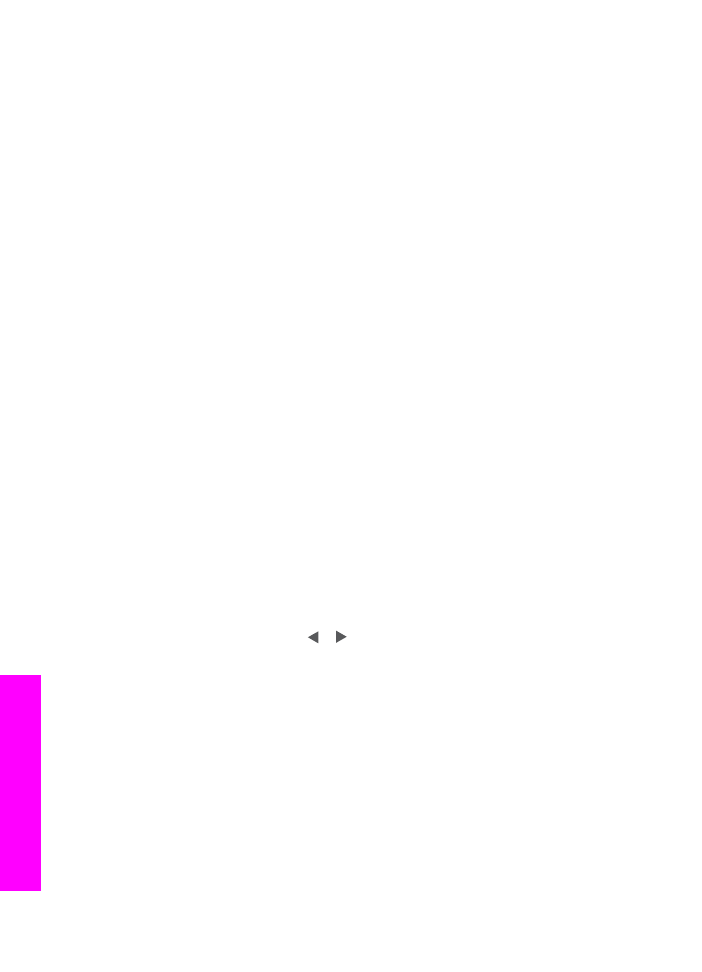
Изпращане на изображения с използване на вашия
HP all-in-one
Изображенията могат да бъдат снимки или сканирани документи. Те могат да
бъдат споделени с приятели и роднини с помощта на вашия HP all-in-one и
HP Instant Share.
Споделете сканирано изображение чрез натискане на
Сканиране в
на контролния
панел. За да използвате
Сканиране в
, поставете изображение с лицето надолу на
стъклото, изберете местоназначението, където искате да изпратите
изображението, и стартирайте сканирането.
Забележка
За повече информация за сканиране на изображение вж.
Използване
на функциите за сканиране
.
За да изпратите сканирано изображение от вашия HP all-in-one
1
Заредете оригинала си с лицето надолу в десния преден ъгъл на стъклото
или (ако използвате автоматичното подаващо устройство) в тавата за
документи.
2
Натиснете
Сканиране в
на контролния панел на вашия HP all-in-one.
На цветния графичен дисплей се появява меню
Сканиране в
.
3
Използвайте стрелките и , за да осветите
HP Instant Share
.
4
Натиснете
OK
или
Стартиране на сканиране
, за да изберете
местоназначението.
Изображението се сканира и зарежда във вашия компютър.
Забележка
Ако в автоматичното подаващо устройство се открие оригинал,
се сканират една или повече страници. Ако в автоматичното
подаващо устройство не се открие оригинал, се сканира една
страница от леглото на скенера.
Ако сте потребители на Windows, на вашия компютър се отваря софтуерът
HP Image Zone . Появява се раздел HP Instant Share. В областта за избор се
показва миниатюра на сканираното изображение. За повече информация
относно HP Image Zone, вж. Use the HP Image Zone (Използване на HP Image
Zone) в екранната помощ.
Глава 12
98
HP Officejet 6200 series all-in-one
Из
по
лз
ване
на
HP Instant
Share
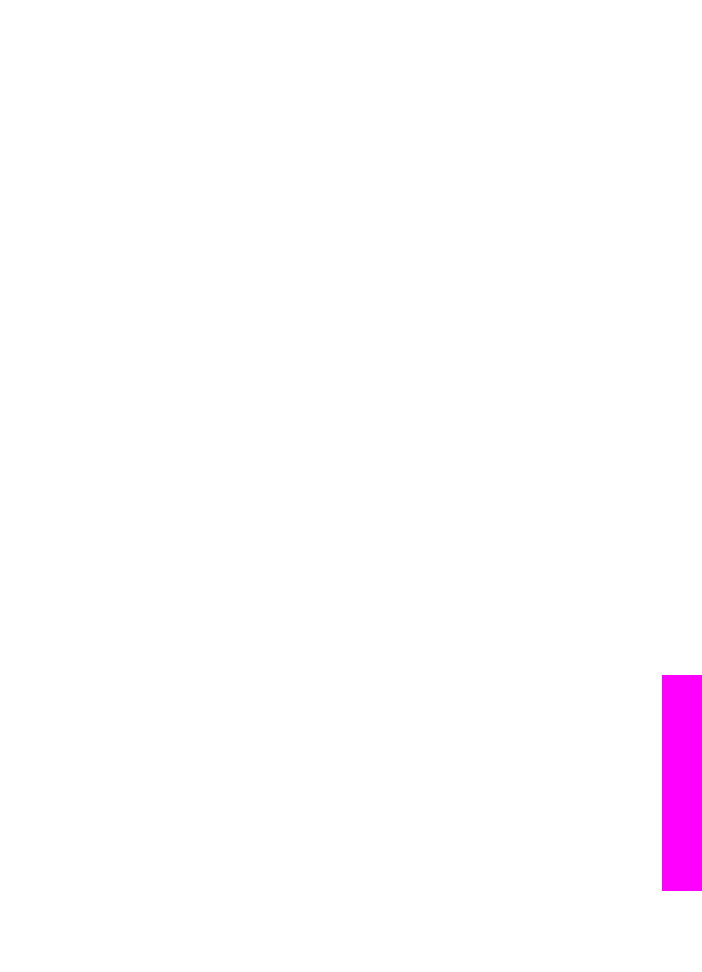
Ако сте потребители на Macintosh, на вашия компютър се появява
клиентското приложение HP Instant Share. В прозореца HP Instant Share се
появява миниатюра на сканираното изображение.
Забележка
Ако използвате версия на Macintosh OS, по-стара от OS X v10.1.5
(включително OS 9 v9.1.5), снимките ви се зареждат в HP Gallery
на вашия Macintosh. Щракнете върху E-mail. Изпратете
изображението като прикачен файл на електронна поща, като
следвате указанията на екрана на вашия компютър.
5
Следвайте стъпките, отнасящи се за вашата операционна система:
Ако използвате базиран на Windows компютър:
a
От някоя от областите Control (Контрол) или Work (Работа) на раздел
HP Instant Share, щракнете върху връзката или иконата на услугата,
която искате да използвате, за да изпратите сканираното изображение.
Забележка
Ако щракнете върху See All Services (Вижте всички услуги),
можете да изберете измежду всички услуги, налични за
вашата страна/регион - например: HP Instant Share E-mail и
Create Online Albums (Създаване на онлайн албуми).
Следвайте инструкциите на екрана.
В работната област се показва екранът Go Online (Премини в режим
онлайн).
b
Щракнете върху Next (Следващ) и следвайте инструкциите на екрана.
Ако използвате Macintosh:
a
Уверете се, че сканираното изображение, което искате да споделите, е
показано в прозореца на HP Instant Share.
Използвайте бутона -, за да премахнете, и бутона +, за да добавите
снимки към прозореца.
b
Щракнете върху Continue (Продължи) и следвайте указанията на екрана.
c
От списъка на HP Instant Share услугите изберете услугата, която искате
да използвате, за да изпратите сканираното изображение.
d
Следвайте инструкциите на екрана.
6
От услугата HP Instant Share E-mail можете:
–
Да изпратите имейл съобщение с миниатюрни изображения на вашите
снимки, които могат да се разглеждат, печатат и съхраняват в уеб.
–
Да отворите и поддържате адресна книга за имейл. Щракнете върху
Address Book (Адресна книга), регистрирайте се в HP Instant Share и си
направете HP Passport акаунт.
–
Да изпращате свое имейл съобщение до множество адреси. Щракнете
върху съответната връзка.
–
Изпратете колекция от изображения до свързано в мрежа устройство на
ваш приятел или роднина. Въведете името, дадено на устройството от
получателя, в полето E-mail address, следвано от HP Instant Share с
вашето потребителско име и парола за HP Passport.
Забележка
Ако не сте настроили преди това HP Instant Share, щракнете
върху I need an HP Passport account (Трябва ми HP
Passport акаунт) на екрана Sign in with HP Passport
Ръководство за потребителя
99
Из
по
лз
ване
на
HP Instant
Share
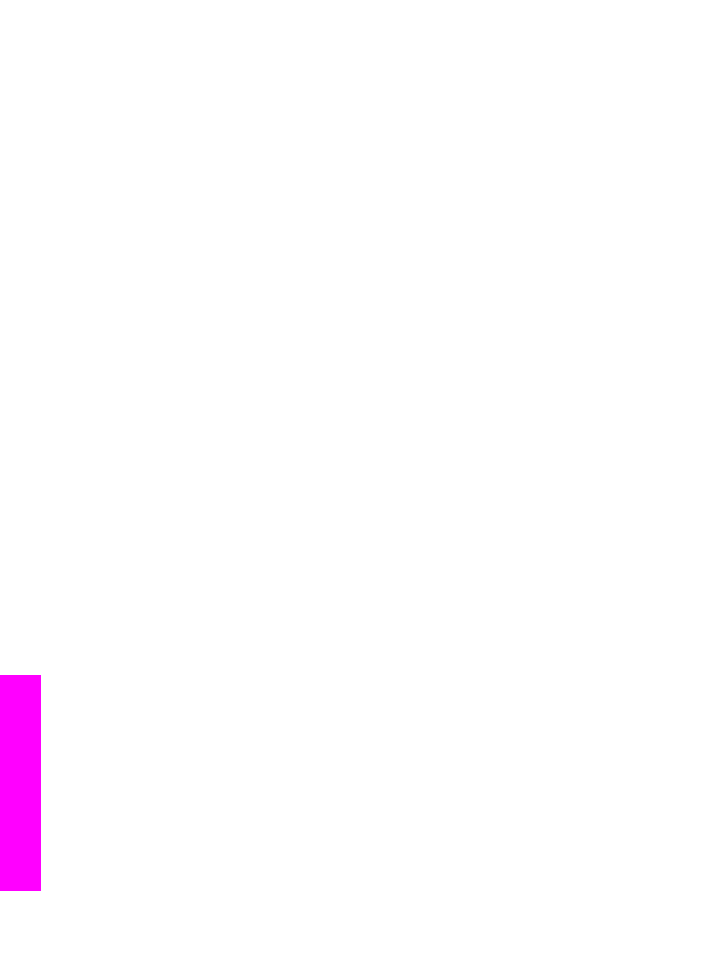
(Регистриране в HP Passport). Получете потребителски
идентификатор и парола за HP Passport.